在当今数字化办公的时代,钉钉已成为众多企业和团队常用的沟通与协作工具,钉钉文件夹的使用为文件的整理和共享提供了极大的便利,对于一些新手用户来说,“钉钉文件夹怎么上传照片”可能是一个令人困惑的问题,别担心,本文将为您详细解答这个问题,并分享一些实用的小技巧,让您轻松掌握这一操作,从而让工作效率翻倍!
让我们来了解一下在钉钉中上传照片到文件夹的基本步骤。
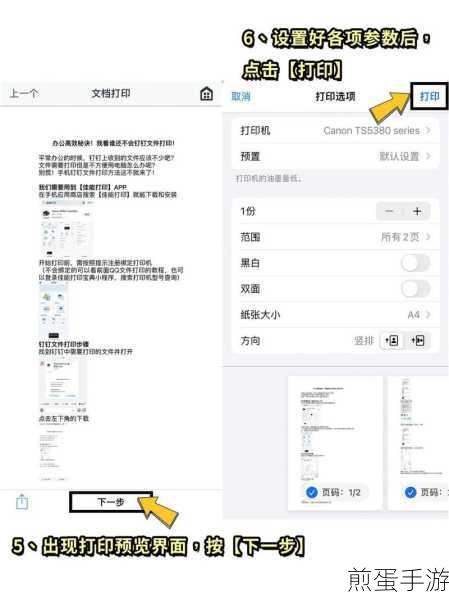
打开钉钉应用程序,进入您想要上传照片的相关群组或项目的聊天界面,在聊天窗口的右上角,您会看到一个“...”的更多选项按钮,点击它,在弹出的菜单中,找到“文件”选项并点击。
您将进入文件页面,在这里可以看到已有的文件和文件夹,如果您想要上传照片到一个新的文件夹,点击页面上方的“新建文件夹”按钮,为文件夹命名后点击确定,选中您刚刚创建的文件夹,点击页面下方的“上传”按钮。
在弹出的选择文件窗口中,找到您想要上传的照片所在的文件夹,选中要上传的照片,然后点击“打开”,稍等片刻,照片就会开始上传到钉钉文件夹中。
需要注意的是,上传照片的过程中可能会受到网络状况的影响,如果您的网络不稳定,可能会导致上传失败或速度较慢,建议在网络良好的环境下进行操作。
为了让上传照片的过程更加高效,您还可以提前对照片进行整理和筛选,删除不必要的照片,将相关的照片放在一个专门的文件夹中,这样在上传时可以节省查找的时间。
钉钉还提供了一些高级功能,例如设置照片的权限,您可以根据需要,将上传的照片设置为仅团队成员可见、部分成员可见或者公开可见,以保护照片的隐私和安全性。
上传照片到钉钉文件夹不仅方便了文件的管理和共享,还有助于提高团队的协作效率,在一个项目中,成员可以将拍摄的现场照片及时上传到文件夹中,方便其他成员查看和讨论,从而更好地推进项目进展。
想象一下,在一个市场调研项目中,团队成员在不同的地点进行调研,他们通过钉钉文件夹上传各自拍摄的产品照片、店铺照片等,其他成员可以实时查看并提出意见和建议,大大减少了沟通成本,提高了工作效率。
掌握在钉钉文件夹上传照片的方法对于提高工作效率和团队协作至关重要,希望通过本文的介绍和分享,您能够轻松应对这一操作,让钉钉更好地为您的工作和学习服务,让我们一起充分利用数字化工具的优势,创造更加高效、便捷的工作和学习环境!







